¿Está tratando de hacer una llamada pero su iPhone 13 mini no contesta bien y la llamada falla? Este problema es muy restrictivo, especialmente cuando tienes que hacer una llamada importante. Afortunadamente existen muchos trucos para poder recuperarse rápidamente de la red con tu dispositivo móvil, sin que necesariamente tengas que pasar por un reseteo de este último. Por lo tanto, encontrará en este artículo diferentes métodos para poder asegurarse de que su iPhone 13 mini vuelva a funcionar correctamente.
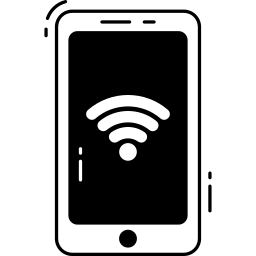
Sin servicio en su iPhone 13 mini: reinicie su dispositivo primero
A veces es posible que su iPhone 13 mini encuentre una serie de pequeños errores operativos, lo que le impide conectarse a la red. En muchos casos, simplemente apagar y luego reiniciar su iPhone 13 mini será suficiente para encontrar una red adecuada.
Si tu iPhone 13 mini no recibe bien, desactiva y reactiva datos móviles
Apagar y volver a encender los datos móviles de su iPhone 13 mini puede ayudar a restaurar la conexión de red de su dispositivo. Así es cómo:
- Ve a los Ajustes de tu iPhone 13 mini
- Ingresar Datos Celulares
- Si tu línea móvil estará activada, desactívala y vuelve a activarla; si está deshabilitado, simplemente vuelva a habilitarlo
- Comprueba que tienes acceso a una red móvil
Si alguna vez su iPhone 13 mini no responde correctamente, sucederá que la tarjeta SIM está defectuosa
Si alguna vez notas que la tarjeta SIM de tu iPhone 13 mini se dañará, debes contactar a tu operador de telefonía para que te proporcione una nueva. De hecho, el estado de este último podría afectar la capacidad de su iPhone 13 mini para capturar bien.
Problema de red con tu iPhone 13 mini: mira la cobertura de red
Primero verifique que se encuentre en un área cubierta por una red móvil. De hecho, es posible que el mal funcionamiento de su red no provenga de su iPhone 13 mini sino del lugar en el que se encuentra.
Desmarque y vuelva a marcar la función Modo avión en su iPhone 13 mini
No dudes en desactivar y luego reactivar el Modo avión de tu iPhone 13 mini para poder buscar de nuevo la red. De hecho, esta técnica obligará a su iPhone 13 mini a buscar la red y normalmente resolverá su problema.
En el caso de que ya no tengas acceso a una red móvil en tu iPhone 13 mini, realiza la actualización
No dudes en actualizar tu iPhone 13 mini sistemáticamente. La última actualización de iOS te permitirá evitar todo tipo de preocupaciones.
En el caso de que tu iPhone 13 mini ya no coja 4G llama a tu operador
De hecho, su operador puede encontrar varios problemas que tienen un impacto directo en la calidad de su red móvil. Entonces, comuníquese con su operador para asegurarse de que su iPhone 13 mini pueda acceder a los servicios móviles, que esté equipado con un plan correspondiente, que su cuenta esté bien activada y abastecida y, para terminar, que no haya cortes que afecten la red en la región. en el que se encuentra actualmente.
En el caso de que se muestre Search o SOS en la pantalla de tu iPhone 13 mini, restablece todos los ajustes de red
Cuando observe que aparece el mensaje de búsqueda o SOS en la pantalla de su iPhone 13 mini, debe restablecer la configuración de red. Así es cómo:
- Ve a la sección Ajustes de tu iPhone 13 mini
- Entrar General
- Ahora ve a Transferir o restablecer dispositivo
- Toque Restablecer
- Luego toque Restablecer configuración de red
No olvide que esta manipulación de restablecer la configuración de red también restablecerá las redes, así como las contraseñas de Wi-Fi, así como todas las configuraciones celulares, configuraciones de VPN y APN...
En caso de que quieras otras soluciones en tu iPhone 13 mini, te invitamos a explorar los demás artículos de la categoría: iPhone 13 mini.

